Questo articolo è stato scritto in collaborazione con il nostro team di editor e ricercatori esperti che ne hanno approvato accuratezza ed esaustività.
Il Content Management Team di wikiHow controlla con cura il lavoro dello staff di redattori per assicurarsi che ogni articolo incontri i nostri standard di qualità.
Questo articolo è stato visualizzato 42 170 volte
Questo articolo spiega come riavviare un Mac in modalità sicura. Si tratta di una modalità di funzionamento utile per diagnosticare e risolvere i problemi di funzionamento del sistema operativo o dell'hardware, dato che disabilita l'esecuzione di tutti i programmi non essenziali e dei servizi non necessari del sistema. Questa modalità è utile anche per modificare le impostazioni avanzate del sistema che non possono essere modificate durante la modalità operativa normale.
Passaggi
-
1Riavvia il Mac. Se il computer è attualmente acceso, dovrai prima riavviarlo per poter attivare la modalità sicura. Accedi al menu "Apple" cliccando sull'icona , clicca sull'opzione Riavvia..., quindi clicca nuovamente sul pulsante Riavvia quando richiesto.
- Se il Mac è già spento, premi il pulsante "Power" di accensione per avviarlo (o il tasto corrispondente).
-
2Tieni premuto il tasto ⇧ Shift della tastiera. Non appena il Mac inizia la procedura di avvio, premi il tasto ⇧ Shift senza rilasciarlo.
- Se stai usando una tastiera Bluetooth, assicurati di premere il tasto ⇧ Shift subito dopo aver udito il segnale acustico che indica l'avvio del Mac (o subito dopo l'apparizione a video del logo della Apple).[1]
-
3Attendi che appaia a video la schermata di login. Dovrebbe apparire dopo 1-2 minuti.
-
4Rilascia il tasto ⇧ Shift. Quando la schermata di login del Mac è apparsa a video, la modalità sicura dovrebbe essere attiva, quindi potrai rilasciare il tasto ⇧ Shift.
-
5Esegui l'accesso al Mac. Seleziona il tuo account, quindi digita la password di sicurezza corrispondente.
- Se sul Mac è attiva la funzione "FileVault", dovrai prima effettuare il login per sbloccare il disco di avvio.[2]
-
6Risolvi il problema per cui hai deciso di ricorrere alla modalità sicura. Se il problema riguarda la fase di avvio del Mac o una funzione generica, verifica se si presenta anche in modalità sicura. In caso contrario è molto probabile che la causa del problema sia un programma mal funzionante.
- Purtroppo se il problema si verifica anche in modalità sicura, è molto probabile che la causa sia un componente hardware del Mac o il sistema operativo.
-
7Disabilita i programmi che vengono eseguiti automaticamente all'avvio del Mac. Mentre la modalità sicura è attiva, elimina qualsiasi programma problematico o che richiede un uso intensivo delle risorse hardware del sistema dalla lista delle applicazioni che vengono eseguite automaticamente all'avvio del Mac. In questo modo la procedura di avvio del computer risulterà più veloce.
- Quando è attiva la modalità sicura, sei anche in grado di disinstallare qualsiasi applicazione problematica, come programmi antivirus di terze parti o qualsiasi software che non riesci a rimuovere normalmente.
-
8Riavvia il Mac per uscire dalla modalità sicura. Quando hai finito di usare il Mac in modalità sicura, accedi al menu Apple cliccando sull'icona e clicca sulla voce Riavvia..., quindi segui le istruzioni che appariranno a video. Il Mac verrà riavviato in modalità normale.Pubblicità
Consigli
- In alcuni casi puoi avviare il Mac in modalità sicura digitando il comando sudo nvram boot-args="-x" all'interno di una finestra "Terminale" e premendo il tasto Invio. Per disattivare la modalità sicura digita il comando sudo nvram boot-args="-x -v" e premi il tasto Invio. Questi comandi non funzionano se hai attivato la funzionalità "FileVault" del Mac.
Avvertenze
- Mentre il Mac è attivo in modalità sicura, non sarai in grado di utilizzare alcuni programmi e funzionalità del sistema operativo.

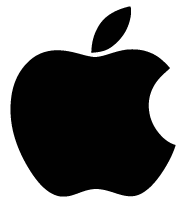
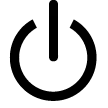
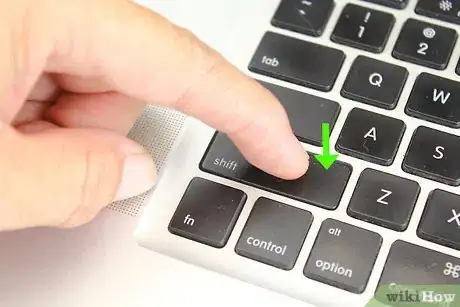
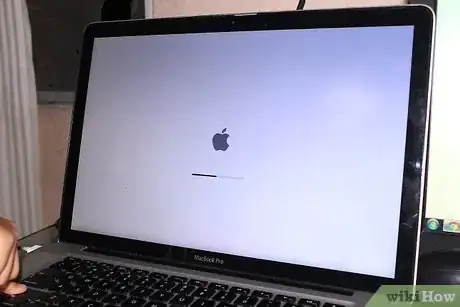
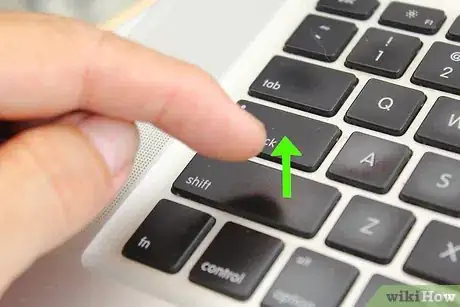






















Il Content Management Team di wikiHow controlla con cura il lavoro dello staff di redattori per assicurarsi che ogni articolo incontri i nostri standard di qualità. Questo articolo è stato visualizzato 42 170 volte